Kako zakazati SMS u Scali
Najjednostavniji način za slanje zakazanog SMS-a iz Scale je korištenje ugrađenog HTTP/Rest SMS API-ja Ozeki SMS Gatewaya. Kada koristite ovaj API, slat ćete SMS poruke slanjem HTTP Post zahtjeva SMS gatewayu. HTTP Post zahtjev će sadržavati poruku formatiranu u json formatu. SMS gateway će poslati ovaj SMS na telefon primatelja i vratit će HTTP 200 OK odgovor na vaš zahtjev.
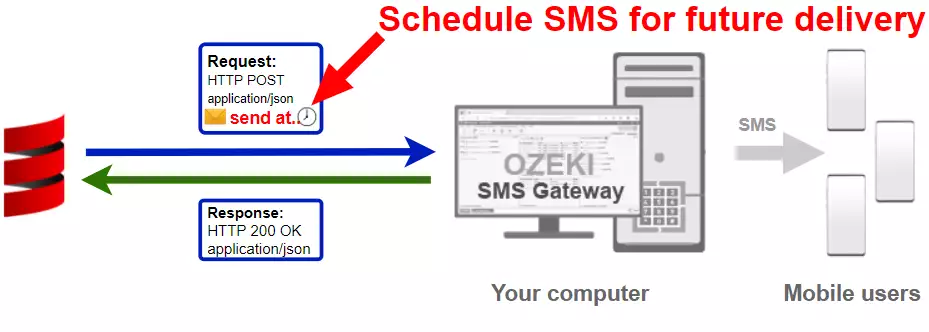
Scala kod za slanje zakazanog SMS-a na mobilni telefon
Primjer Scala SMS koda ispod pokazuje kako možete poslati zakazani SMS koristeći http rest sms api Ozeki SMS Gatewaya s Ozeki.Libs.Rest bibliotekom. Ova biblioteka vam je dostupna besplatno i možete je koristiti i mijenjati u bilo kojem od vaših projekata.
SendScheduledSms.scala
import Ozeki.Libs.Rest.{Configuration, Message, MessageApi}
import java.time.LocalDateTime
import java.time.format.DateTimeFormatter
object main {
def main(args: Array[String]): Unit = {
val DateFormat = DateTimeFormatter.ofPattern("yyyy-MM-dd HH:mm:ss")
val configuration = Configuration(
Username = "http_user",
Password = "qwe123",
ApiUrl = "http://127.0.0.1:9509/api"
)
val msg = Message(
ToAddress = "+36201111111",
Text = "Pozdrav svijete!",
TimeToSend = LocalDateTime.parse("2021-07-14 16:30:00", DateFormat)
)
val api = MessageApi(configuration)
val result = api.Send(msg)
println(result)
}
}
Kako koristiti Scala SMS primjer:
Ovaj Scala SMS primjer može se koristiti u bilo kojoj Scala aplikaciji. Da biste ga koristili, morate preuzeti Ozeki.Libs.Rest biblioteku. Nakon što se biblioteka preuzme, trebate dodati referencu na nju u svom Scala izvornom kodu. To će vam omogućiti korištenje klasa koje pruža Ozeki.Libs.Rest biblioteka. Možete koristiti klasu Message za kreiranje SMS-a. Možete koristiti klasu MessageApi za slanje SMS-a SMS gatewayu. SMS gateway će proslijediti vašu poruku mobilnoj mreži putem bežične veze ili putem interneta.
Preuzmi SendScheduledSms.scala
Izvorni kod objašnjen u ovom članku može se besplatno preuzeti, koristiti i mijenjati.
Preuzmi: SendScheduledSms.scala.zip (91.4Kb)
Što se nalazi u SendScheduledSms.scala.zip datoteci?
U SendScheduledSms.scala.zip pronaći ćete datoteku SendScheduledSms.scala, koja sadrži primjer koda koji vam pokazuje kako poslati SMS. Ovaj primjer koda je naveden ispod.
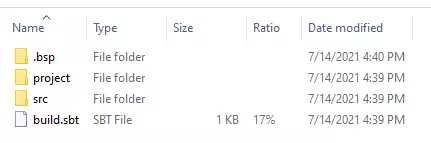
Kako poslati SMS iz Scale (Jednostavne upute)
Za slanje SMS-a iz Scale:
- Instalirajte HTTP API korisnika
- Omogućite bilježenje komunikacijskih događaja na kartici Napredno
- Postavite Visual Studio
- Preuzmite zatim raspakirajte datoteku SendScheduledSms.scala.zip
- Otvorite projekt SendScheduledSms.scala s InteliJ IDE-om
- Pokrenite Ozeki SMS Gateway aplikaciju
- Pokrenite SendScheduledSms.scala Scala kod izvršavanjem u IntelliJ IDE-u
- Provjerite zapisnike da vidite je li SMS poslan
Instalirajte Ozeki SMS Gateway i kreirajte HTTP API korisnika
Da biste mogli slati SMS iz Scale, prvo morate instalirati Ozeki SMS Gateway. SMS gateway se može instalirati na istom računalu gdje razvijate svoj Scala kod u bilo kojem tekstualnom editoru, poput Windows Notepada. Nakon instalacije, sljedeći korak je povezivanje Ozeki SMS Gatewaya s mobilnom mrežom. Možete poslati testni SMS iz Ozeki GUI-ja kako biste potvrdili da vaša mobilna mrežna veza radi. Konačni korak za pripremu vašeg okruženja je kreiranje HTTP SMS API korisničkog računa. Kreirajte korisnika s korisničkim imenom "http_user" i lozinkom "qwe123" kako bi primjer radio bez izmjena.
Nakon što je okruženje postavljeno, možete pokrenuti svoj Scala kod.
HTTP API URL za slanje SMS-a iz Scale
Za slanje SMS-a iz Scale, vaša Scala aplikacija mora poslati HTTP zahtjev SMS gatewayu. API URL je prikazan ispod. Imajte na umu da IP adresa (127.0.0.1) treba biti zamijenjena IP adresom vašeg SMS gatewaya. Ako je Ozeki SMS Gateway instaliran na istom računalu gdje se pokreće R SMS aplikacija, ovo može biti 127.0.0.1. Ako je instaliran na drugom računalu, treba biti IP adresa tog računala.
http://127.0.0.1:9509/api?action=rest
HTTP autentifikacija za slanje SMS-a iz Scale
Za autentifikaciju Scala SMS klijenta, morate poslati korisničko ime i lozinku u base64 kodiranom stringu na poslužitelj u HTTP zahtjevu. Korišteni format je: base64(korisničko_ime+":"+lozinka). U Scali možete koristiti sljedeći kod za ovo kodiranje:
val usernamePassword = "%s:%s".format(Username, Password).getBytes() val usernamePasswordEncoded = Base64.getEncoder.encodeToString(usernamePassword) "Basic %s".format(usernamePasswordEncoded)
Na primjer, ako kodirate korisničko ime 'http_user' i lozinku 'qwe123', dobit ćete sljedeći base64 kodirani string: aHR0cF91c2VyOnF3ZTEyMw==. Za slanje
Za slanje SMS poruka potrebno je uključiti sljedeće retke kao zaglavlja u HTTP zahtjev. Imajte na umu da uključujemo vrstu sadržaja i zaglavlje za autorizaciju.
Content-Type: application/json Authorization: Basic QWxhZGRpbjpvcGVuIHNlc2FtZQ==
HTTP zahtjev za slanje zakazanog SMS-a iz Scale
Za slanje SMS-a, vaša Scala aplikacija će poslati HTTP zahtjev sličan donjem primjeru. Imajte na umu da ovaj zahtjev sadrži dio HTTP zaglavlja i dio HTTP tijela. HTTP tijelo je JSON kodirani niz podataka. Sadrži broj primatelja, tekst poruke, a također sadrži vrijeme kada želimo poslati SMS.
POST /api?action=sendmsg HTTP/1.1
HTTP2-Settings: AAEAAEAAAAIAAAABAAMAAABkAAQBAAAAAAUAAEAA
Connection: Upgrade, HTTP2-Settings
Upgrade: h2c
Content-Length: 320
Content-Type: application/json
Accept: application/json
Authorization: Basic aHR0cF91c2VyOnF3ZTEyMw==
Host: 127.0.0.1:9509
User-Agent: Java-http-client/16.0.1
{
"messages": [
{
"message_id":"e2f650ee-90cc-43c5-885b-5ea4a0458381",
"to_address":"+36201111111",
"text":"Pozdrav svijete!",
"create_date":"2021-07-15T10:32:42",
"valid_until":"2021-07-22T10:32:42",
"time_to_send":"2021-07-15T11:00:00",
"submit_report_requested": true,
"view_report_requested": true,
"delivery_report_requested": true
}
]
}
HTTP odgovor primljen od Scala SMS primjera
Nakon što SMS pristupnik primi ovaj zahtjev, generirat će HTTP odgovor. HTTP odgovor će sadržavati statusni kod, kako bi naznačio je li zahtjev za slanje SMS-a bio uspješan ili ne. Također će vratiti JSON kodiranu strukturu kako bi vam pružio korisne pojedinosti o slanju poruke.
HTTP/1.1 200 OK
User-Agent: OZEKI 10.3.123 (www.myozeki.com)
Content-Type: application/json; charset=utf8
Last-Modified: Thu, 15 Jul 2021 10:26:26 GMT
Server: 10/10.3.123
Transfer-Encoding: chunked
{
"http_code": 200,
"response_code": "SUCCESS",
"response_msg": "Poruke su stavljene u red za isporuku.",
"data": {
"total_count": 1,
"success_count": 1,
"failed_count": 0,
"messages": [
{
"message_id": "e2f650ee-90cc-43c5-885b-5ea4a0458381",
"from_station": "%",
"to_address": "+36201111111",
"to_station": "%",
"text": "Pozdrav svijete!",
"create_date": "2021-07-15 10:32:42",
"valid_until": "2021-07-22 10:32:42",
"time_to_send": "2021-07-15 11:00:00",
"submit_report_requested": true,
"delivery_report_requested": true,
"view_report_requested": false,
"tags": [
{
"name": "Type",
"value": "SMS:TEXT"
}
],
"status": "SUCCESS"
}
]
}
}
Kako poslati SMS iz Scale koristeći Scala SMS API (Video tutorial)
Ovaj video vam pokazuje kako preuzeti datoteku SendScheduledSms.scala.zip s ove stranice. Ako pogledate video, primijetit ćete da su sadržaji SendScheduledSms.scala.zip datoteke postavljeni na radnu površinu Windowsa. Također ćete vidjeti da pokrećemo naredbeni redak kako bismo poslali SMS.
Scala SMS primjer: SendScheduledSms.scala
Primjer koda u nastavku dio je datoteke SendScheduledSms.scala.
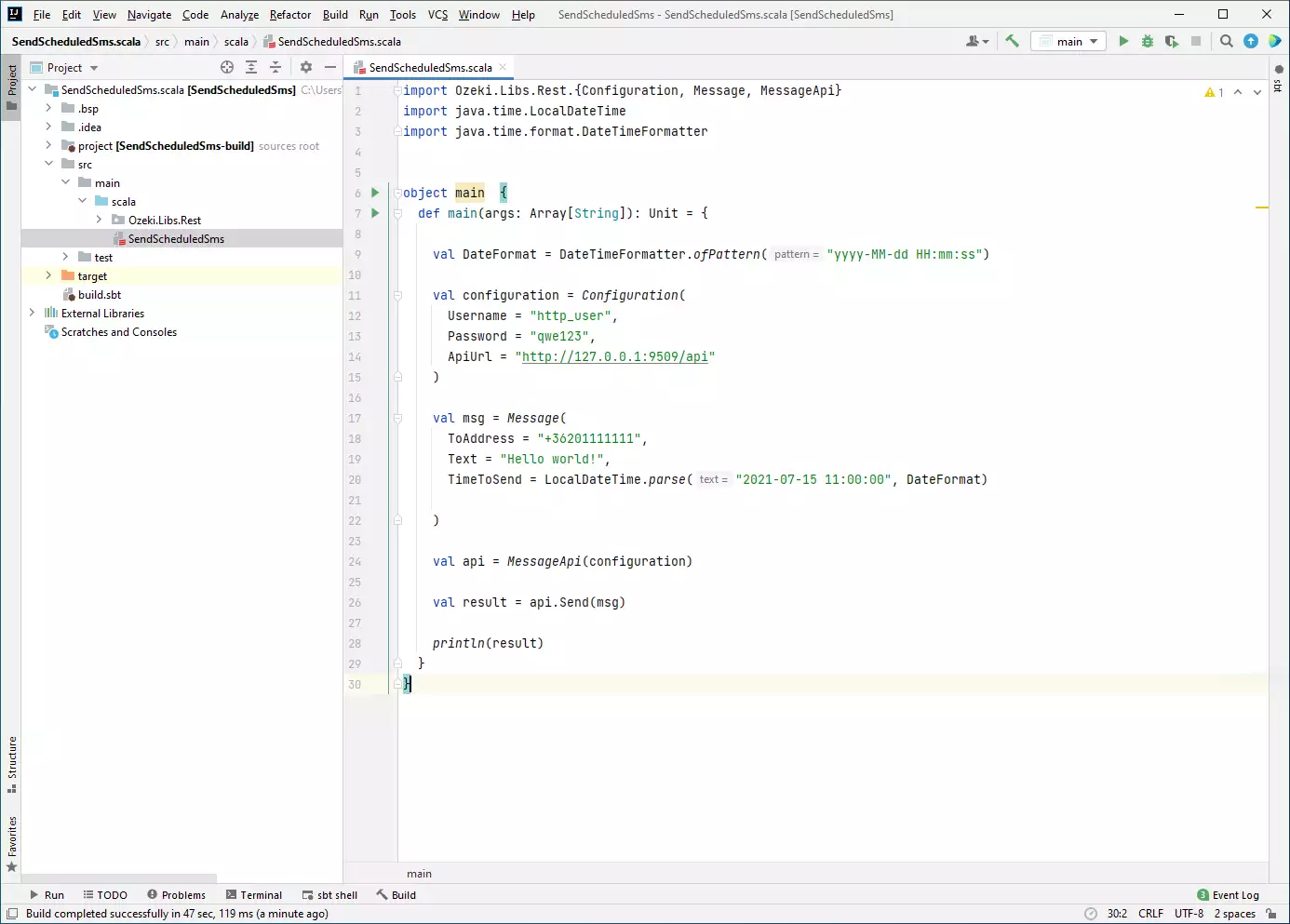
Kako provjeriti je li SMS prihvaćen od strane HTTP korisnika
Nakon što je SMS poslan, dobro je provjeriti vaš SMS pristupnik, kako biste vidjeli što je primio. Dnevnik možete provjeriti otvaranjem detalja HTTP korisnika iz upravljačke konzole Ozeki SMS pristupnika. Sljedeći video vam pokazuje što trebate tražiti.
Sažetak
Glavna funkcija ovog članka bila je objasniti korake zakazivanja SMS-a u Scali uz pomoć Ozeki SMS pristupnika. Ako je sve pažljivo pročitano, zakazivanje SMS-a trebalo bi biti vrlo jednostavno. Savršeno vrijeme za dijeljenje informacija važno je ako želite raditi s visokom performansom, jer na taj način možete izbjeći zauzete sate korisnika kako ne bi ignorirali vaše poruke. Ozeki SMS pristupnik omogućuje vam upravljanje troškovima SMS-a i praćenje SMS prometa.
Svakako nastavite čitanje na Ozekijevoj stranici s tutorijalima gdje možete pronaći više informacija o temama kao što su brisanje SMS-a u Scali.
Sada jedino što preostaje je preuzeti Ozeki SMS pristupnik i neka počne rad!
